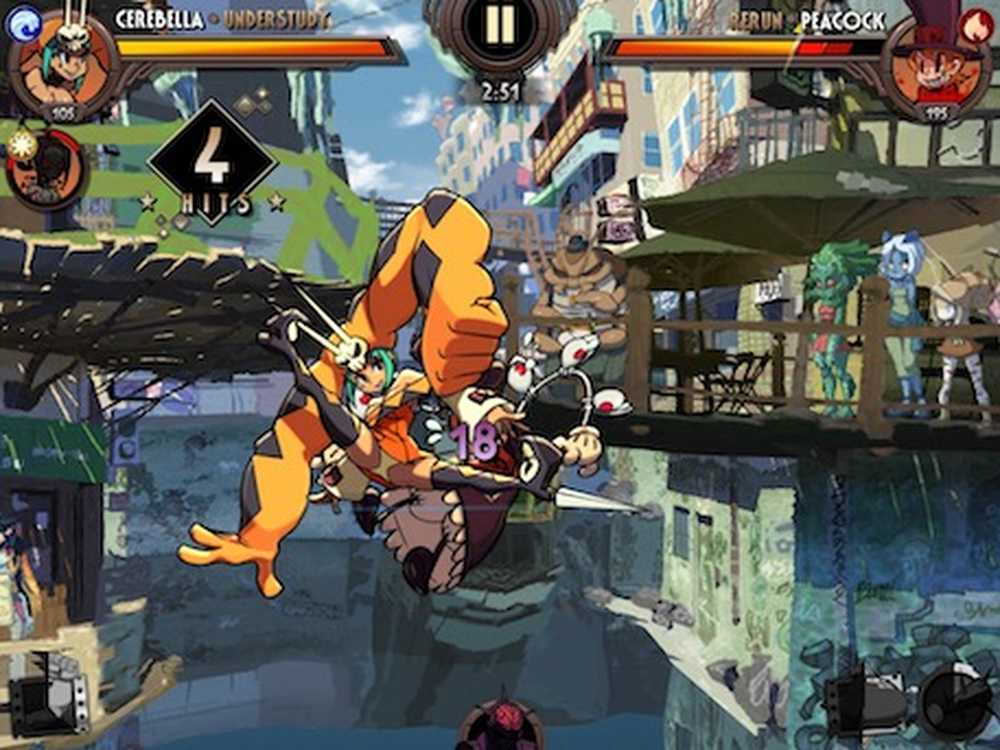Verificați noul router ASUS RT-AC3200 Unboxing, configurare și caracteristici Prezentare generală

- Viteze mai rapide ale rețelei prin modernizarea de la tehnologiile wireless 802.11n la 802.11ac. Wireless N a intrat pe piață în 2007 cu viteze teoretice de până la 450 Mbps. AC fără fir a lovit străzile în 2013 și are viteze teoretice de până la 1300 Mbps. Sunt de trei ori mai mari decât 802.11n. Acum, pentru banii pe care îi plătesc companiei Comcast / XFINITY, nu mă voi apropia niciodată de niciuna dintre aceste viteze. Dar unde contează este în rețeaua mea de domiciliu, unde am copii de rezervă de mari dimensiuni, videoclipuri streaming și alte date care zboară înainte și înapoi între routerul meu și NAS, Apple TV și computerele mele. Deci, eu sunt destul de jazzed pentru AC fără fir.
- Minunate controale parentale integrate de la AiProtection cu Trend Micro. Anterior, am acoperit câteva modalități rudimentare de a ține ochii pe copii cu routerul tău Netgear și de a bloca site-urile folosind OpenDNS. Protecția AiProtection de la Aius cu Trend Micro duce la nivelul următor. Voi scrie câteva articole despre asta în viitorul apropiat.
- Protecție încorporată în rețea împotriva malware-ului, a virușilor și a altor amenințări la adresa securității. Similar cu OpenDNS, AiProtection cu Trend Micro protejează inteligent rețeaua dvs. de domiciliu de o activitate rău intenționată cunoscută pe web. Nu numai că vă protejează de infectare, dar vă oprește, de asemenea, să infectați și atacați alții.

Router Wi-Fi Router ASUS RT-AC3200 - alegere de top a editorilor groovyPost.com
Aceasta este o versiune actualizată a modelului pe care Steve îl folosește de ani de zile. În următoarele câteva săptămâni, voi examina mai îndeaproape unele dintre elementele de control parental și caracteristicile de protecție a amenințărilor. Dar, pentru moment, vă voi oferi o scurtă trecere în revistă a routerului și vă va arăta cât de ușor este să îl configurați și de ce este în prezent ruterul nostru wireless preferat.
Notă: Acești pași sunt specifici routerului meu ASUS RT-AC3200, dar aceștia vor fi practic aceiași pentru alte routere ASUS.
Dezasamblarea ruterului ASUS RT-AC3200
Dezasamblarea și asamblarea routerului ASUS RT-AC32000 este ușoară. În interior, veți găsi:
- Router-ul ASUS RT-AC3200 în sine
- Cinci antene
- Sursa de alimentare ASUS RT-AC3200 cu o învelitoare de cordon Velcro
- Un cablu Ethernet
- ASUS RT-AC3200 suport CD (nu este necesar pentru instalare)
- ASUS RT-AC3200 Ghid de pornire rapidă
- Notificare privind garanția pentru membrii ASUS VIP

Primul pas este să înșurubați toate antenele Wi-Fi. Acestea merg pe conectorii antenei masculine de aur. Nu contează ce se duce acolo - ele sunt la fel.

Tada!

Aspectul ASUS RT-AC3200 arată anticipat, cu toate acele antene care izbesc. Dar dacă o răsturnați cu capul în jos și aplicați niște ochi googi (nu sunt inclusi), arata total ca un păianjen.

Oricum, următorul pas este să conectați routerul la modem și apoi să conectați computerul la router folosind cablul Ethernet furnizat.

Aici se conectează la modemul meu:

Notă: Puteți configura teoretic ruterul ASUS din telefon conectându-vă la ASUS Rețeaua WiFI. Veți fi condus la pagina de conectare router.asus.com, unde puteți efectua pașii de mai jos. Cu toate acestea, lucrurile se pot schimba pe WiFi, deci ar fi mai ușor să faceți acest lucru pe un computer.
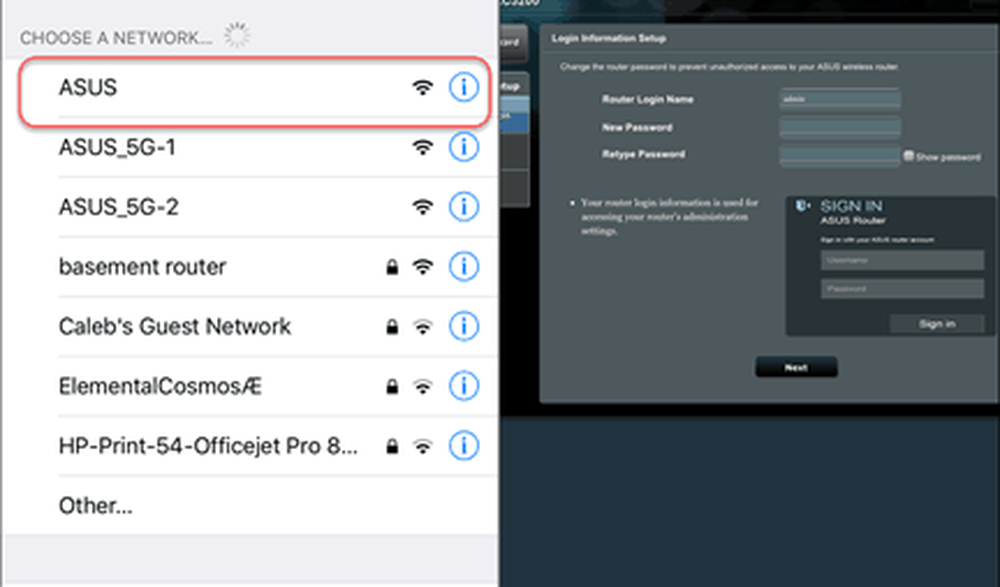
Dacă utilizați un computer, conectați-vă la routerul ASUS folosind cablul Ethernet. Deschideți browserul web. Ar trebui să fiți redirecționat automat la pagina de configurare a routerului. Dacă nu, du-te la http://router.asus.com.

Prima dată când mergeți la router.asus.com, veți vedea Expertul de configurare rapidă Internet. Pe Verificați conexiunea , veți putea schimba informațiile de conectare. Schimbați complet numele de conectare al Router-ului dvs. de la "admin" implicit. Dați-vă și o parolă puternică, dar memorabilă. Pe de o parte, dacă cineva primește acreditările administratorului pentru ruterul dvs., se termină jocul. Pe de altă parte, dacă vă uitați parola, singura modalitate de a accesa configurația routerului este să o resetați (există un mic buton de resetare pe spatele pe care îl apăsați și țineți apăsat timp de 10 secunde). Nu este uriaș să-l pună din nou, ci doar ceva de ținut minte.
Rețineți, de asemenea, că nu este numele de utilizator și parola pe care le utilizați pentru a vă conecta rețeaua fără fir. O vom pune mai târziu.

Apoi, urmați pașii pentru configurarea conexiunii la internet. Pentru o configurare la domiciliu, cel mai probabil veți răspunde "Nu" la această primă întrebare.
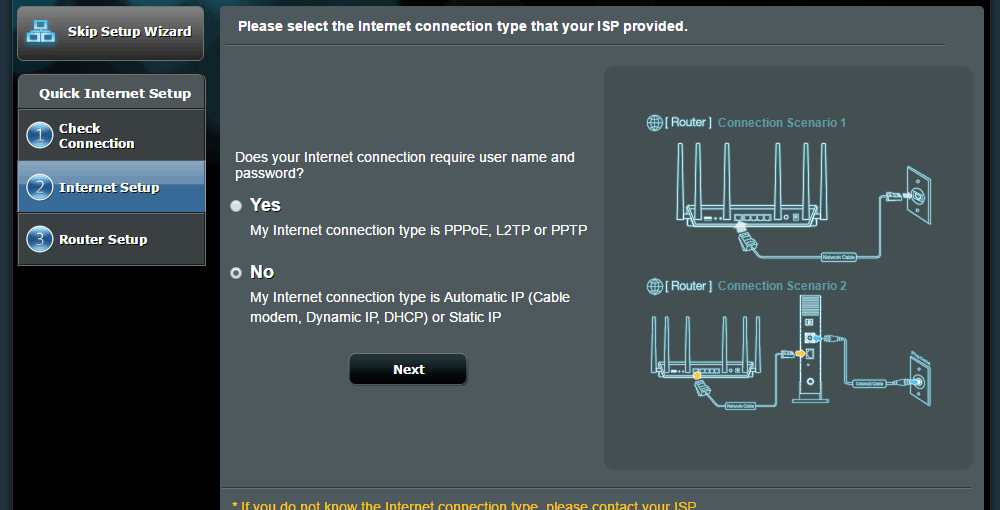
Pagina Configurare Router este locul unde vă alegeți parolele. Acesta este un router tri-band, astfel încât vor exista trei rețele wireless diferite la care vă puteți conecta. Cele 5 GHz sunt pentru AC fără fir. Ele sunt mai rapide, dacă aveți un adaptor wireless de rețea AC, dar acestea au un interval mai scurt. Dacă aveți îndoieli, utilizați rețeaua de 2,4 GHz pentru dispozitivele principale. Toți clienții se vor putea "vedea" reciproc, indiferent de ce bandă se află.
Nu trebuie să alegeți o parolă unică pentru fiecare rețea. Dar puteți, de exemplu, dacă doriți să restricționați benzile anumitor utilizatori. De exemplu, poate doriți să puneți toți copiii pe banda mai mică de 2,4 GHz și să rezervați pentru dvs. rapid rețeaua de 5 GHz. Acest lucru este foarte simplu prin stabilirea unor nume de rețea unice (SSID) și parole.
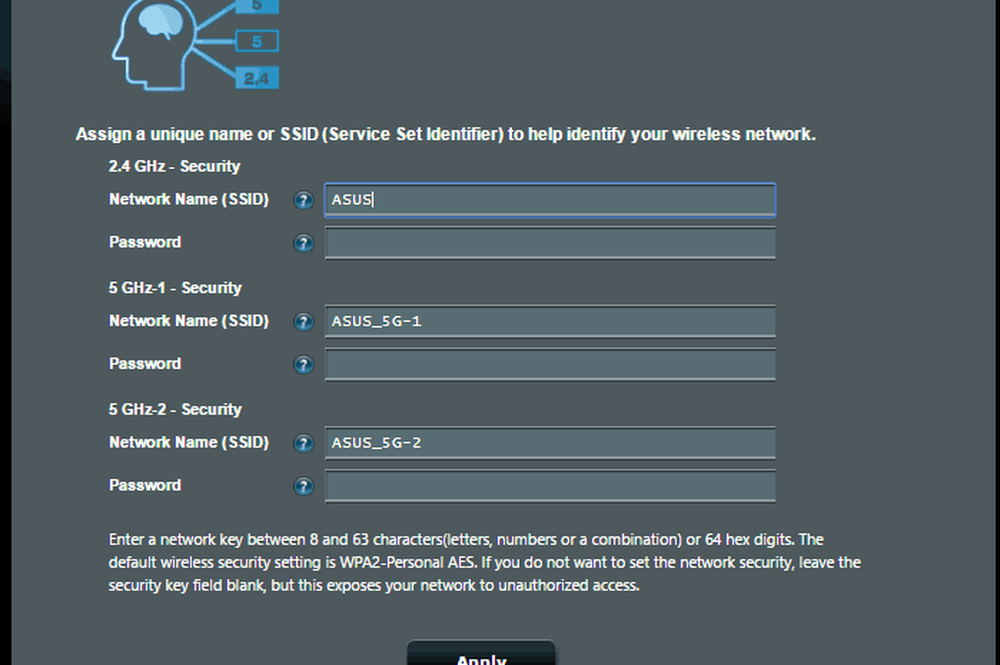
După aceea, ar fi bine să mergeți! Puteți merge mai departe și deconectați router-ul de pe computerul dvs. acum și conectați prin WiFi.
Iată configurația mea. Cutia albă din mijloc este modemul meu de cablu. Cutia albă din dreapta este vechiul meu Airport Extreme, pe care îl înlocuiesc.
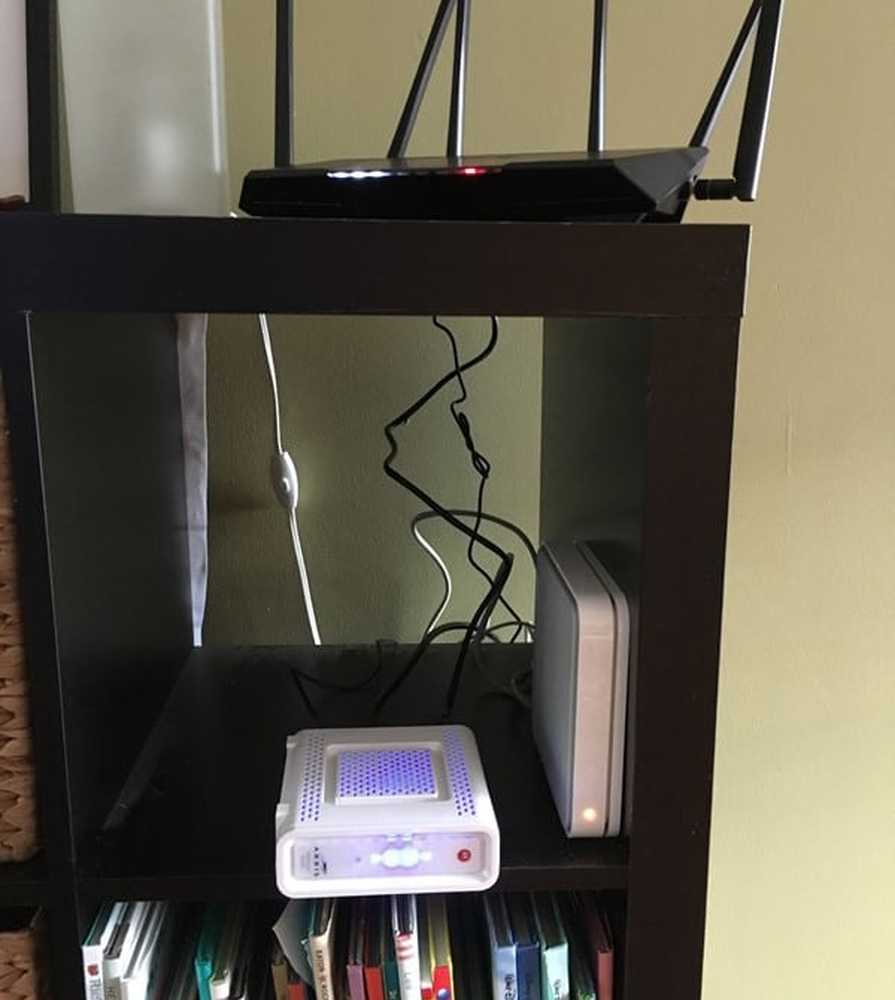
Odată ce ați pornit, este un ultim lucru pe care ar trebui să-l faceți înainte de a începe: actualizați firmware-ul. Voi acoperi asta într-un alt post foarte, foarte curând.
Articole ASUS Router Articole de sneak Preview și Screen Shots
Lucrez la alte articole despre toate caracteristicile minunate ale acestui router ASUS. Iată o scurtă privire la ce urmează să vină:
AiProtection - Control parental - Filtre Web și Aplicații și programare în timp
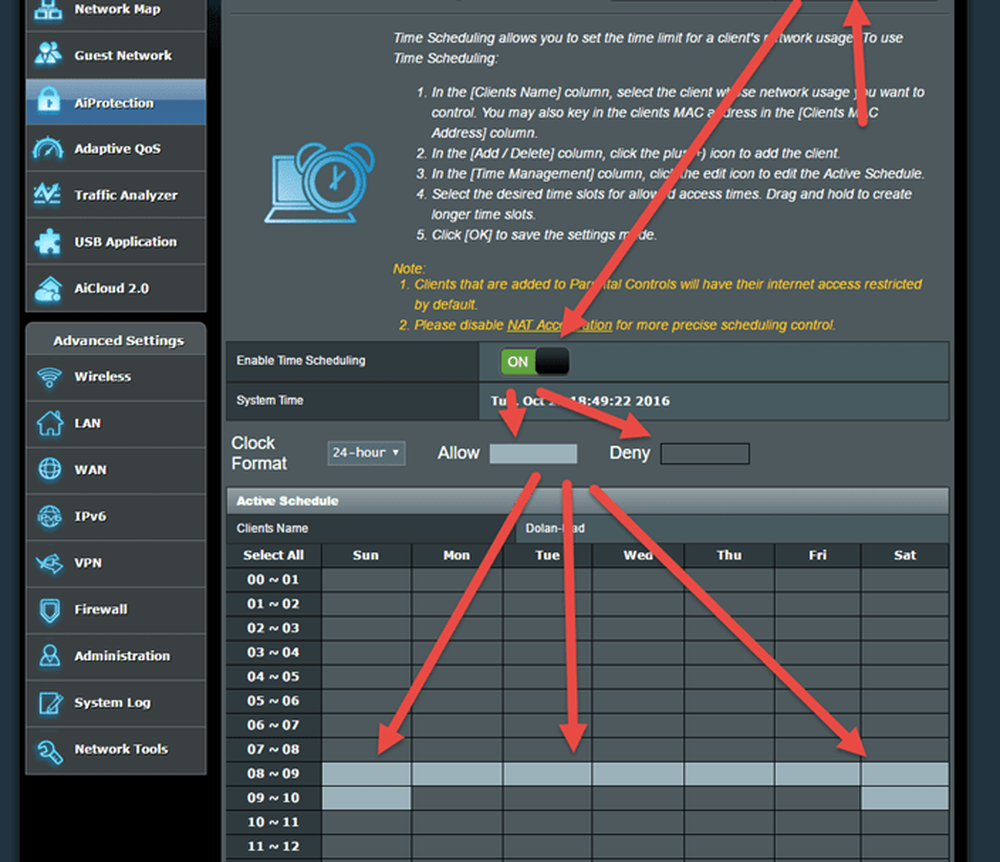
Aplicație USB - Server media - Locație rețea (Samba Share) / Disc cloud - Partajare FTP - Router-ul meu are un port USB 2.0 și un port USB 3.0 (rapid!)
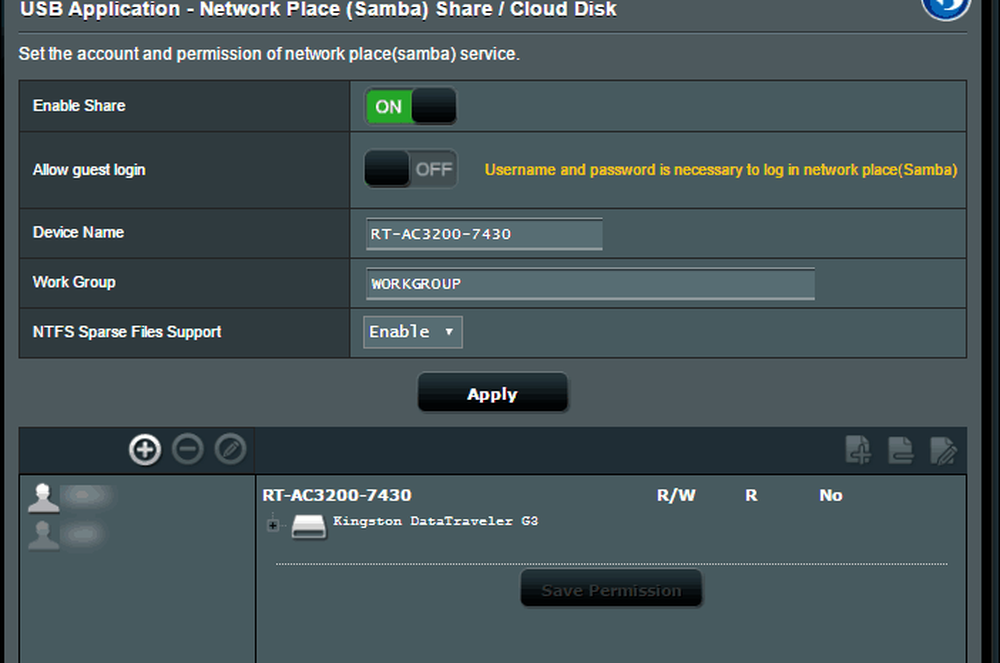
Adaptive QoS - Monitor de lățime de bandă - QoS - Istoric Web
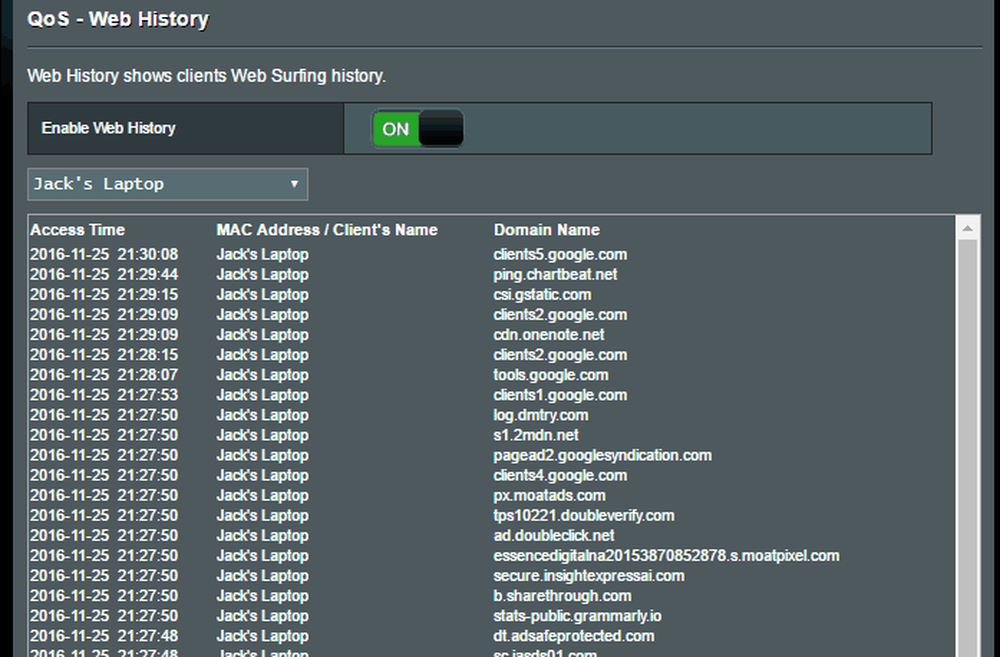
Analizor de trafic - Statistic - Monitor de trafic
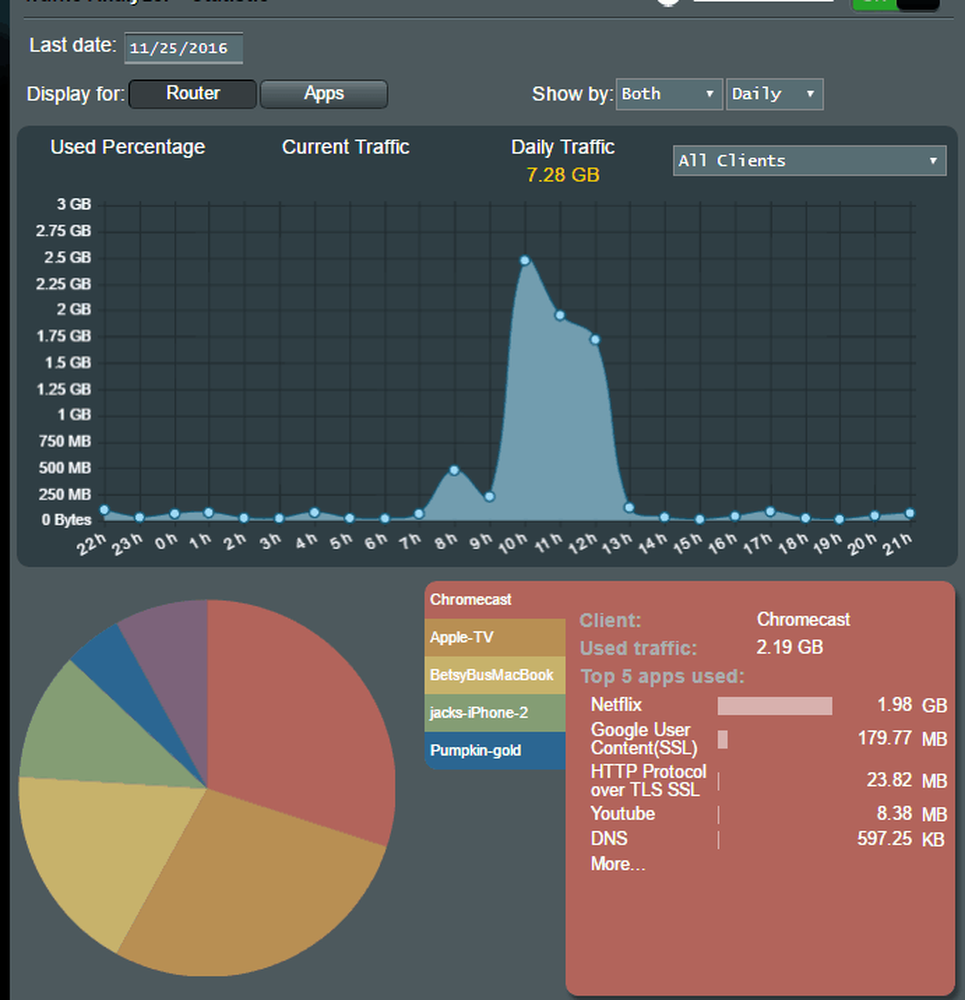
Și altele!
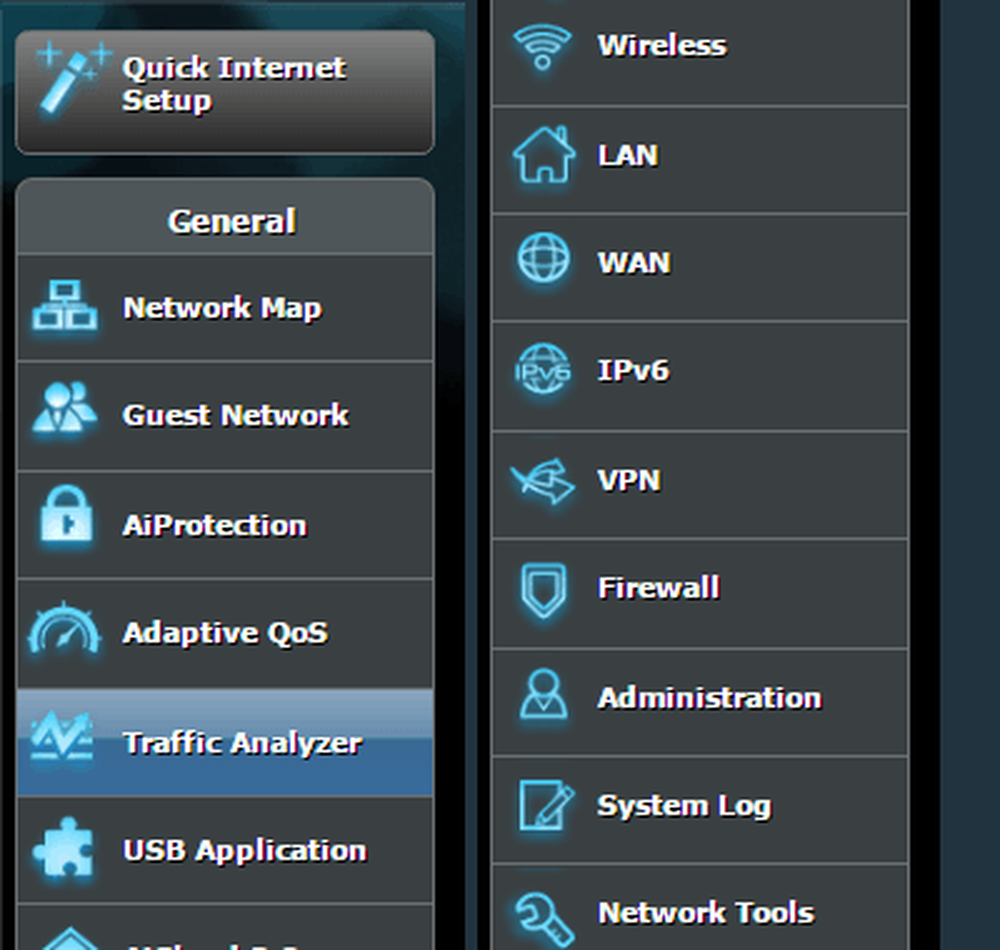
Sincer, nu prea devreme am primit acest lucru încântat de o nouă achiziție, cu toate acestea, cu cât mai multe și mai multe gadget-uri IOT setea de acces wireless la Internet, având un router solid Wi-fi este o necesitate, deoarece este fundația dvs. de rețele. Acest router ASUS este de departe cel mai bun router pe care l-am examinat .... vreodată!
Aveți un router ASUS? Luând în considerare unul? Ce caracteristici îți plac cel mai mult? Care caracteristici ați vrut să încercați, dar nu ați făcut-o încă? Anunță-mă în comentariile. Vom acoperi tot ce este necesar pentru a acoperi ruterele ASUS în posturile viitoare.